ロジクールの高級パンタグラフキーボードKX1000s、通称Craftを偶然にも入手することができました。低価格帯が非常に充実しているイメージのロジクール製品ですが、ここ最近になって明確にブランドとして差別化され始めたハイエンド機器のうちハイエンドマウスMX Master 2Sは既に愛機と言ってもいいほどお気に入り。少々お高いことは否めませんがそのクオリティには十分満足できていますので、Craftの使い心地にも期待が高まります。
関連ロジクール、「MX KEYS MINI」を11月11日に発売。Amazonにて予約も受付中
フォトレビュー。質感は良いものの、もう一歩


こちらがパッケージ。MXシリーズはマグネットで開閉できる凝った作りになっていましたが、それに比べるとCraftのパッケージはシンプルです。

開封してみたところ。柔らかい手触りのビニールに包まれたCraftが収まっています。

その下には付属品。保証書、クイックスタートガイド、充電用のTypeCケーブル、ロジクールおなじみのUnifyingレシーバーが入っていました。
キー配列をチェック。キーピッチは19mmと十分なサイズなほか、スペースキーの両サイドに配置されている英数/無変換、かな/変換、cmd/altといったキーが他のキーと比較してかなり幅広に作られているのが印象的。逆に左上に配置されている半角/全角キーが半分程度の幅になっているのもパッと見て目立つ部分かなと思います。


キー表面に設けられている丸い窪みは、自然な指の配置を促しスムーズな入力を補助してくれるもの。あくまでも指の配置を簡単にするためのものという割り切りなのか、最上段と最下段のキーからはこの窪みは排除されています。

Craftにおいて最も特徴的なのが左上に設置されているクリエイティブ入力ダイヤル通称”CROWN(クラウン)”。詳細は後述しますが、押す、回す、押しながら回す、の3つの動作をカスタマイズすることができ、とりわけクリエイティブ系のソフトにおける活用が推されている印象でしたが、汎用的な動作についても相性は悪くないと感じます。

Craftをサイドから見たところ。キーボードそのものは比較的薄型で、全体がわずかに傾斜しています。

電源スイッチ、充電用TypeCポート、インジケーターは右上に集約されています。ハイエンドマウスのMX Master 2Sの充電用ポートがMicro-USBだったのに対してCraftが最新の規格にいち早く対応してくれたのは嬉しいポイント。MX Master 2Sの後に投入されたハイエンドトラックボールマウスMX ErgoもMX Master 2S同様Micro-USBによる充電が採用されている状況を見るに、マウスに関してはパーツの流用でコストダウンを図っているのかもしれませんね。キーボードはKXシリーズそのものが新設されたブランドであることから、全て1からの設計となりそのために規格周りも柔軟な対応ができたのかもしれません。
全体が艶消し加工されたマットな金属の質感で、ダークカラーのキーボードにありがちな軽く安っぽい印象は微塵も感じさせない値段相応の高級感が際立ちます。見ても触ってもそのハイクオリティな質感に関心させられるのですが、キートップの印字が悪い方に目立ってしまい雑な印象を与えているのもまた事実。アルファベットとかな文字の両方がしっかりその存在を主張しているほか、MacとWindowsの両方に対応させたことにより最下段では1つのキーは左右に分割されており一体何を表しているのかぱっと見では理解しにくく、Enter左側のキーは記号が詰め込まれすぎて1つのキーに対して6つもの記号が割り当てられる事態となっておりお世辞にもスマートとは言えない印象。Craft1台でマルチに対応ができていることをキーを見ても判断できるようにと工夫を凝らした跡であることには間違いないのですが、デザイン的にも勿体ないポイントですし、私がそうなのですがある程度タッチタイピングはできても記号については目で追っているようなユーザーにとっては却って混乱を招いてしまっているとも言えます。日本語キーボードはキーが多いのでそう簡単にはいかないのはよくわかりますが、目立つ部分だけにあともう少し改善できていれば・・・と感じてしまいますね。
豊富なカスタマイズ
Craftはただ接続するだけでもキーボードとして機能しますが、さらに使いこなすためには専用ソフトlogicool optionsのインストールはほぼ必須。ちなみにlogicool optionsはMX Master 2Sと共通なため、私のように既にインストールしてある場合はBluetoothまたはUnifyingでCraftを接続すればそのまま利用できるはずです。
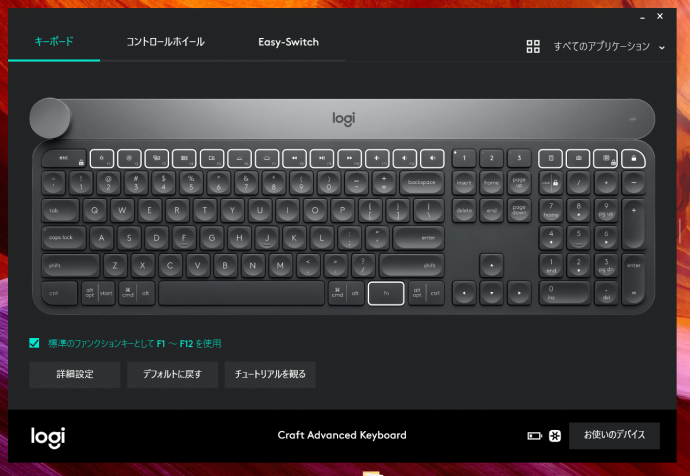
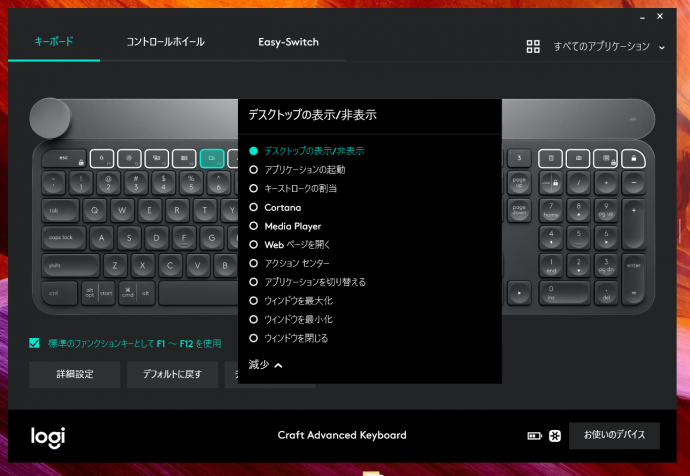
白枠で囲まれているキーのうち右下のfnキー以外には独自のカスタマイズを施すことが可能になっています。
音量調節や輝度の調節など元々割り当てられている機能の他に、画像にて一覧表示されている機能を与えることが可能。種類は多くないですが、アプリケーションの起動、キーストロークの割当ができるためよく使うアプリやショートカットを登録しておくことで作業効率の改善が見込めます。キーボードのバックライトを使わない場合はバックライト調節に割り当てられているF6、F7キー辺りをカスタマイズすることで無駄なくキーを活用できるのでおススメ。その他アクションセンターを呼び出すF4や電卓を起動する電卓キーなどはあまり使い道がないのでカスタマイズするにはうってつけだと思います。ゲーミングキーボードのようなマクロ機能こそないものの、別途ソフトに頼らずにこれだけキー割当を変更できるのは一般的なキーボードにおいてはかなり自由度が高い方ではないでしょうか。
CROWN(クラウン)の使い道
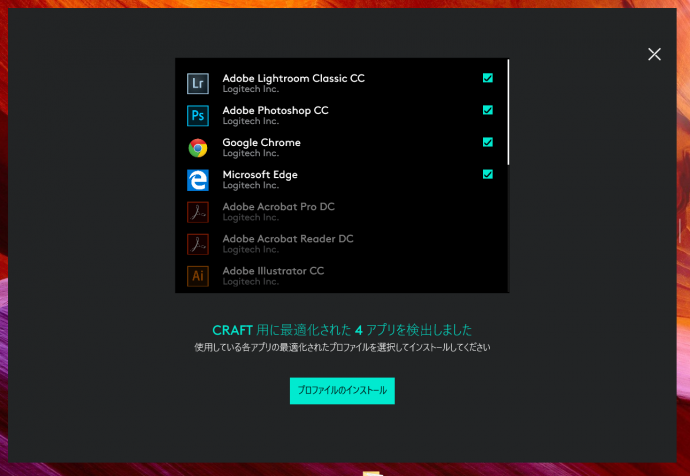
Craftというキーボードにおいて一際存在感を放っているのが左上に配置されたクラウンと呼ばれるオーディオ機器のようなダイヤル式のインターフェース。Microsoft OfficeやAdobe製品など専用のプロファイルが存在しているソフトウェアを自動的に認識し、プロファイルをインストールしてくれます。それらのソフトウェア上ではクラウンは専用の操作が可能。Photoshopやillustratorなどではダイヤルを回すという動作がブラシなどのパラメーターの調整に割り当てられており、数値で見るよりもより直感的な操作を可能にしてくれます。各種ソフトウェア上でのクラウンの活用については公式サイトが簡潔でわかりやすい動画を掲載していますので、ぜひ参考にしてみてください。
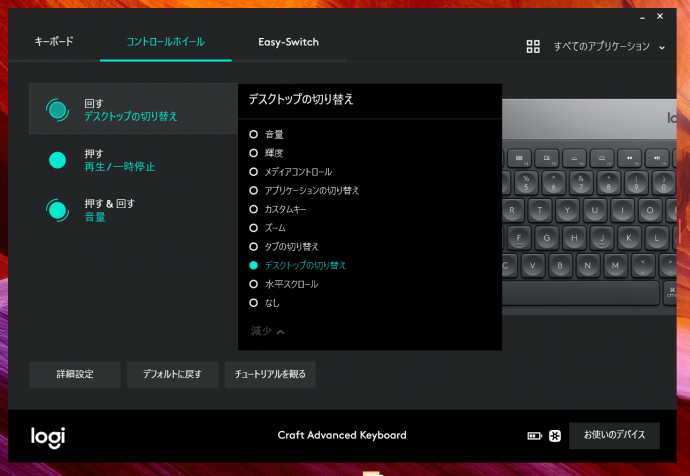
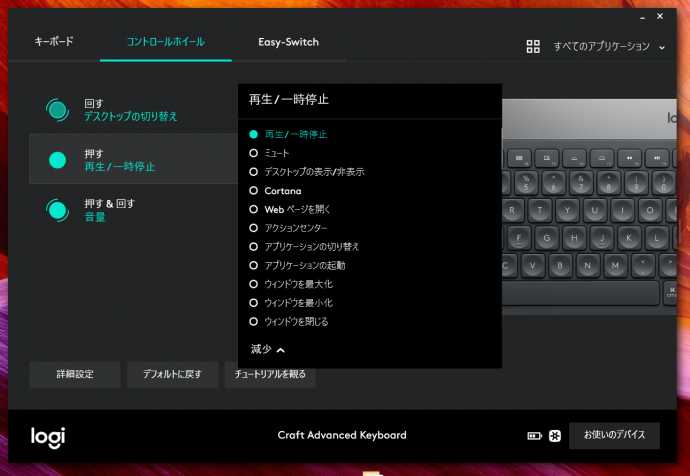
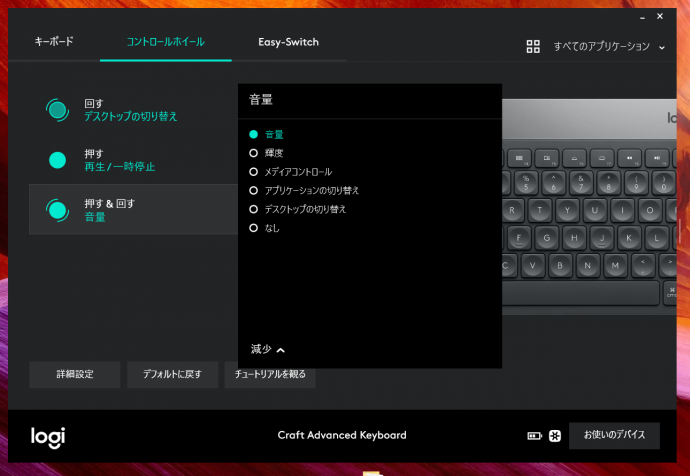
専用ソフト以外における使い道として、ファンクションキーと同様に回す、押す、押す&回すの動作にある程度汎用的な機能をカスタマイズすることができます。押す&回すについてはまだまだ現状では選択肢が乏しく、”回す”という入力方法を活かせるカスタマイズはデスクトップの切替かアプリケーションの切替ぐらいしか存在しませんが、押す、回すそれぞれ単体ではそれなりにできることの範囲は広め。回すに付いてはカスタムキーが利用できるためショートカットとして利用できますし、回せることを活かしたいのであれば輝度や音量の調節、ズーム、水平スクロール等が使えます。個人的には押す動作にもカスタムキーが使えれば操作感と動作がマッチしていて直感的だと感じるのですが、今のところそれはできないようなのでとりあえずアプリケーションの起動を割り当てることで落ち着いています。
クラウンを触ってみて真っ先イメージしたのは、同じく回転やクリックが可能なホイール型デバイスであるMicrosoftのSurfaceダイヤル。そしてどちらのデバイスに対しても抱いた第一印象が「持て余しそう」で、実際クラウンについてはあれば便利ではあるが無くなると困るわけでもなく実に微妙なポジションにあることは否定できません。それは私がAdobe製品もライトな使い方しかせずofficeに至ってはインストールすらしていないため独自機能を存分には活かしきれていないこと、またデバイスとしてもこれといった方向性が見えてきていないこともその中途半端なポジションになっている理由の1つかなと思います。ホイール型デバイスは見た目のかっこよさには素晴らしいものがありますが、今はまだ発展途上。CraftのクラウンはSDKが公開されているので技術のある人は独自に様々なソフトウェアでの使い方を模索することができますし、そういった時間をかけた実績の積み重ねでこれからのホイール型デバイスの在り方が変わってくるのではないかと思います。
Easy-SwitchとFlow

Craftは接続先を3つまで登録しておくことができ、右上の1、2、3のキーを押すことでそれぞれを瞬時に切り替えることが可能。このEasy-Switchだけでも十分便利なのですが、ロジクールのマウスと連動したFLOW機能がさらに別次元の快適さでした。FLOWについてはMX MASTER 2Sのレビュー記事にて紹介しているのでそちらも参考にどうぞ。
キーボードにおけるFLOW機能は、マウスの動きと連動して接続先を自動で変更してくれるもの。私のデスク上ではデスクトップPCであるXPSタワーの隣にスタンドに乗せたZenBook3が並べてあるのですが、CraftとMX MASTER 2Sを両方にペアリング登録しFLOW機能の設定をしておけば、2台の異なるPC間を縦横無尽に行き来することができます。これまでクラウド経由だったデータのやり取りがマウスによるコピー&ペーストでできるのはもちろん、XPSタワーとZenBook3のうち、マウスが接続されている方に自動的にキーボードも接続されるのでほとんど1台のPCを扱っているのと同じような錯覚に陥るほど。
さらに以前ご紹介したDell Mobile Connectでスマホの通知をPCに表示させ、そのままミラーリング表示させたときEasy-SwitchでCraftの接続先をスマホとPCをパッと切り替えられ、思わぬ便利な組み合わせでした。スマホでもPCでもタブレットでもCraft1台あれば文字入力は任せられる安心感があります。
確かな剛性。安心できる打鍵感
肝心の打鍵感については、パンタグラフキーボードの中では間違いなく極上。キーストロークは1.8mmと浅いですが、しっかりとした反発が感じられパンタグラフにありがちなペチペチとした頼りなさはなく、キーボードそのものがずっしりとしているため打っているときの安定感が段違いで微塵のブレも感じません。ノートPCなどのキーボードは指の力に押し負ける感覚もありますが、Craftは金属の重量と剛性のおかげでかかる力をしっかりと受け止めてくれている感覚があります。打鍵音も静かで、短時間打つだけでしっかりしたキーボードだということが指先から伝わってきます。
気になる点としてはaltが印字されているキーが4つもあるなど最下段のキーがゴチャゴチャとしている点で、これには慣れるために時間がかかりました。左右に分かれているキーは左側がMac用、右側がWindows用の印字になっているので覚えておく必要があります。また、Fnキーが右下にあることも微妙に使いにくさを感じたポイント。これまで使ってきたキーボードではどれも左下に配置されていることが多かったので、違和感を感じる人が多いと思われるポイントです。
まとめ
20,000円前後で販売されている高価なキーボードですが、それに見合う価値は十分に感じられるよくできたデバイスに感じました。デザイン、剛性、キーカスタマイズ、クラウン、FLOWなど”特徴の多さ”が特徴と言ってもいいほどで、切れるカードの種類が豊富で様々な運用の仕方が考えられる器用さが魅力の一台です。それでいて器用貧乏になっていないのは、根本であるキーボードそのものとしての仕上がりがハイレベルであるからこそ。クラウンもFLOWも、必要ない人にはとことん必要がなくそういった意味ではマニアックなデバイスであることは間違いないですが、しっかりとしたキーボードが欲しいけどメカニカルや無接点方式のようなストロークの深いキーボードが苦手といった私のようなユーザーにとっては、パンタグラフ式の高級キーボードという大きくはない市場の中で新たな選択肢になってくれていると思います。
キーボードとしてはちょっと躊躇してしまうような価格ではありますが、一考する価値アリです。
関連記事
▶Logicool MX Master 3レビュー。2Sと比較し違いをチェック





コメント